标签:服务 mysq var rpm ima 数据 一点 lease serve
//下载安装Yum Repository
wget -i -c http://dev.mysql.com/get/mysql57-community-release-el7-10.noarch.rpm
//yum安装
yum -y install mysql57-community-release-el7-10.noarch.rpm
//开始安装MySQL服务器
yum -y install mysql-community-server
//首先启动MySQL
systemctl start mysqld.service
//查看MySQL运行状态
systemctl status mysqld.service
结果成功的话如图
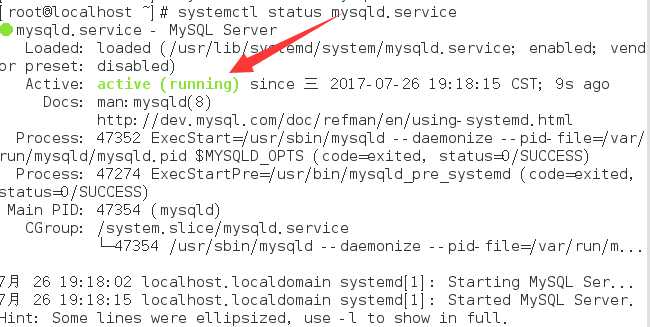
//此时MySQL已经开始正常运行,不过要想进入MySQL还得先找出此时root用户的密码,通过如下命令可以在日志文件中找出密码
grep "password" /var/log/mysqld.log
结果:最后面的为初始密码

//进入数据库
mysql -uroot -p
//此时不能做任何事情,需要先修改密码
ALTER USER ‘root‘@‘localhost‘ IDENTIFIED BY ‘你想的密码‘;
//这样设置密码需要设置复杂一点的密码,否则会报错,若想设置简单的密码如123456,可以如下配置
set global validate_password_policy=0;
set global validate_password_length=1;
//之后再设置密码
ALTER USER ‘root‘@‘localhost‘ IDENTIFIED BY ‘你想的密码‘;
//但此时还有一个问题,就是因为安装了Yum Repository,以后每次yum操作都会自动更新,需要把这个卸载掉:
//先退出mysql
quit;
yum -y remove mysql57-community-release-el7-10.noarch
标签:服务 mysq var rpm ima 数据 一点 lease serve
原文地址:https://www.cnblogs.com/zhang-ding-1314/p/9481099.html